Professional Email hesabı oluşturmak
Professional Email hesap kurulumu serisinin birinci adımındasınız.
E-posta adresinizi oluşturmak için öncelikle e-posta adresinizle ilişkilendirmek istediğiniz alan adını seçin. Bu adımları izleyerek sürecin nasıl işlediğini öğrenebilirsiniz.
- E-posta ve Office panonuza giriş yapın (GoDaddy kullanıcı adınızı ve şifrenizi kullanın).
- Kullanıcı ekle seçeneğini belirleyin. Birden fazla e-posta hesabı türünüz varsa Professional Email veya Professional Email powered by Titan seçeneğini belirleyin. (Microsoft 365 kurulumuna mı ihtiyacınız var?)
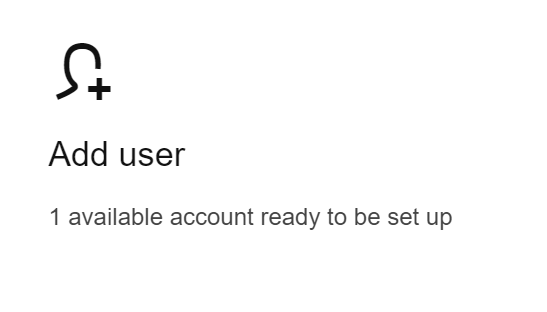
- E-posta adresiniz için kullanmanız gereken alan adını seçerek Devam Et seçeneğini tercih edin.
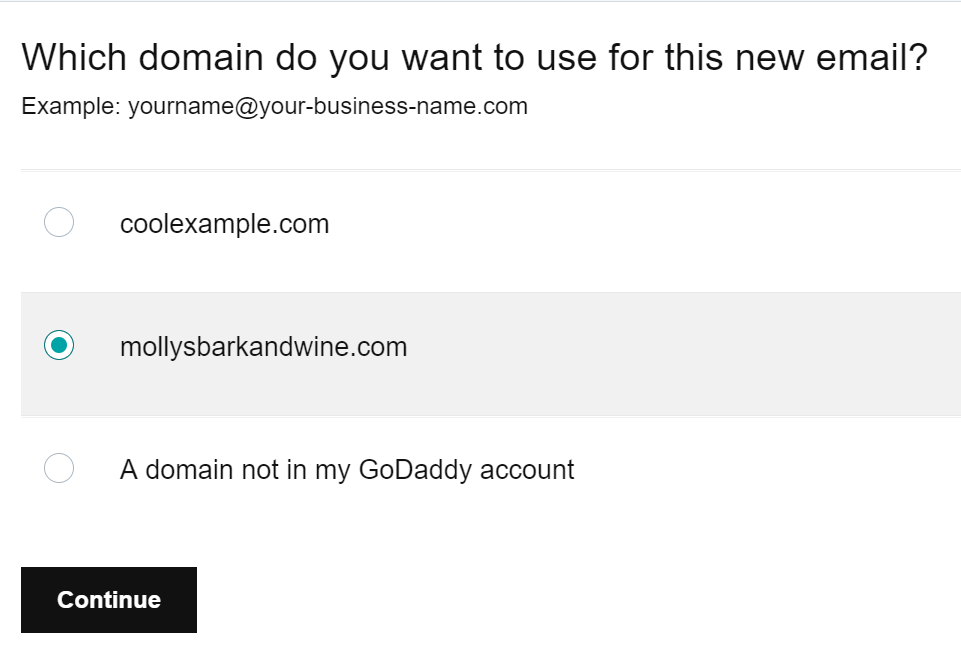
- E-posta adresinizi girin. Rakam veya özel karakter kullanmayın, çünkü bunların hatırlanması ve yazılması daha zor olabilir. (Örnek: melek@isletme.com veya mozturk@isletme.com.)
- Adınızı ve Soyadınızı girin.
- Birden fazla hesap türüne sahipseniz, bu e-posta adresi için istediğiniz Hesap türünü seçin.
- Bu e-posta adresini kimin kullanacağına bağlı olarak Hesap İzinleri öğesini seçin.
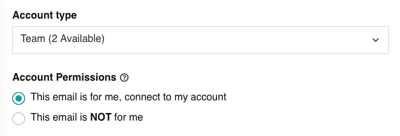
- Şifre oluştur bölümüne benzersiz bir şifre girin. (GoDaddy şifrenizden farklı bir e-posta şifresi oluşturmanız önemlidir.)
Not: Birden fazla e-posta hesabı satın aldıysanız ve farklı bir kullanıcı için e-posta adresi oluşturuyorsanız, Geçici şifreyi kullan seçeneğini belirleyin. Böylelikle diğer kullanıcının kendi şifresini oluşturması istenir.
- Hesap bilgilerini şuraya gönder alanına mevcut bir e-posta adresi girin. Hesabınız hazır olduğunda buraya hesap bilgilerinizi ve giriş bilgilerinizi göndereceğiz.
- Oluştur’u seçin.
E-posta adresini kurmanız, birkaç dakika sürebilir. E-posta hesabınız hazır olduğunda bir onay bildirimi görürsünüz. Ayrıca hesap bilgilerinizin yer aldığı bir e-posta da alırsınız.